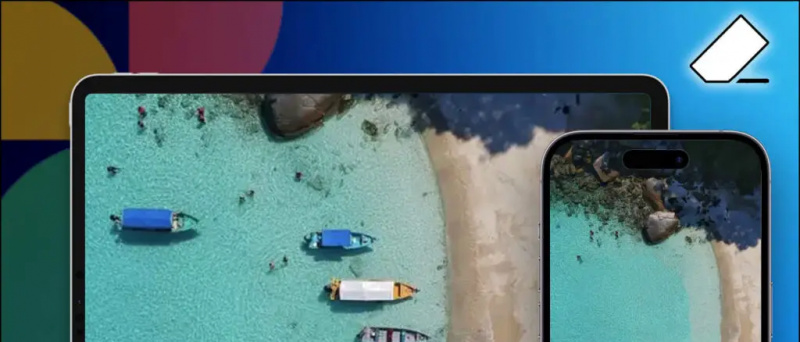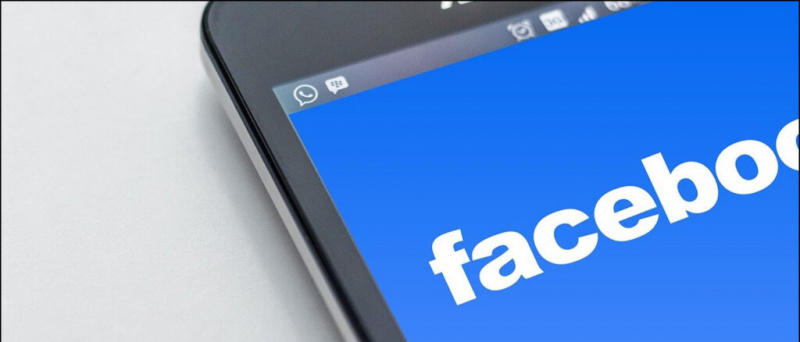Mēs esam 2016. gada otrajā mēnesī, un viedtālruņu tirgu pārpludina daudz interesantu viedtālruņu. Viens no visvairāk piedēvētajiem nosaukumiem no jaunajiem izlaidumiem ir LeEco Le 1s . Ķīnas OEM LeEco ir debitējis Indijas tirgū, un to pārņem patērētāju atsaucība. Saskaņā ar ziņojumiem uzņēmums ir veiksmīgi izpārdots 70 000 viedtālruņa vienību tikai 2 sekundēs .

Mēs zinājām, ka LeEco’s EUI lietotājiem ir diezgan jauns, tāpēc nolēmām iedziļināties programmatūras funkcijās un saskarnē uzzināt dažas noderīgas un interesantas iespējas.
[stbpro id = ”pelēks”] Ieteicams: LeEco Le 1s unboxing, ātra pārskatīšana, spēles un etaloni [/ stbpro]
Pielāgojiet sākuma ekrānu
EUI Le 1s pamatā ir Android Lollipop 5.1, taču tas daudzos aspektos atšķiras no faktiskā Android. Le 1s sākuma ekrānā nav lietotņu palaidēja. Lai pārlūkotu lietotnes, jums ir jāvelk pa kreisi un pa labi. Bet, ja vēlaties kārtīgu un sakārtotu sākuma ekrānu, izskatu un logrīkus varat pielāgot jebkurā laikā.


- Lai pārvietotu ikonas no ekrāna, vienkārši pieskarieties ikonai un velciet to uz nākamo ekrānu.
- Lai pielāgotu sākuma ekrānu, varat vienkārši pieskarties un turēt tukšo vietu vai neseno lietotņu taustiņu sākuma ekrānā. Tas atvērs pielāgošanas joslu apakšdaļā, no kuras jūs varat izvēlēties sākuma ekrāna logrīkus, Mainīt motīvus un Atlasīt fona tapetes.


Mainīt displeja krāsas temperatūru
Gandrīz katram viedtālrunim un planšetdatoram ir apkārtējās gaismas sensors, kas displeja spilgtumu pielāgo atbilstoši apgaismojuma apstākļiem. Tomēr tas attiecas tikai uz spilgtuma līmeni. Tas neko nedara krāsu temperatūrai, kas var atšķirties starp ērtu lasīšanu naktī un diskomfortu, skatoties uz pārsteidzošo displeja temperatūru.
Daudziem tālruņiem ir displeja krāsu uzlabošanas funkcija, un Le 1s ir viens no tiem. Tas piedāvā iespēju mainīt displeja temperatūru atkarībā no jūsu komforta. Tas piedāvā 4 dažādus krāsu režīmus, kas ietver a LeTv režīms, Vivid režīms, Natural un Soft režīms . Temperatūru var mainīt, veicot šādas darbības:

Atveriet Iestatījumi> Displejs> Krāsu režīms
kā paslēpt fotoattēlus un videoklipus iPhone tālrunī
Varat arī iespējot / atspējot video displeja uzlabošana iespēja automātiski uzlabot krāsu piesātinājumu un gludumu, skatoties videoklipu.
[stbpro id = ”info”] Ieteicams: LeEco Le 1s FAQ, plusi, mīnusi, lietotāju jautājumi un atbildes [/ stbpro]
Pielāgojiet satura izplatīšanu ekrānā
Kad runa ir par lasīšanu, nav svarīgi, kāda ekrāna izšķirtspēja ir jūsu ierīcei, noklusējuma teksta formāts ir ass un diezgan liels lasīšanai. Ja vēlaties, lai fonts kļūtu lasāmāks vai draudzīgāks acīm, iespējams, to var samazināt, lai tas ietilptu vairāk displejā. EUI LeEco piedāvā divas metodes teksta lieluma mainīšanai.


Lai mainītu ekrānā redzamā satura lielumu un izplatību, rīkojieties šādi:
Atveriet Iestatījumi> Displejs> Mēroga skats .


Tas parādīs divas iespējas- Standarta un tālummaiņa , Standarta ļauj vairāk satura un mazāk tekstu, turpretī Tālummaiņa ir paredzēta tiem, kuriem ir vāja redze vai kuri vēlas redzēt lielākus tekstus. Fonta lielumu var pielāgot arī displeja izvēlnē zem Fonts iespējas.
Sekojiet līdzi datu pārsūtīšanas ātrumam
Šī funkcija nav kaut kas tāds, kas uzlabo lietojamību vai ātrumu, vai kaut kas tamlīdzīgs, taču tas noteikti jums noteikti var palīdzēt. Tas palīdz iegūt priekšstatu par savienojuma statusu un ātrumu. Kad esat izveidojis savienojumu ar Wi-Fi vai mobilo tīklu, ekrāna augšdaļā vienmēr varat redzēt ātrumu. Lai iespējotu tīkla ātruma priekšskatījumu:


Atveriet sadaļu Iestatījumi> Dual SIM mobilais tīkls> Iespējot reāllaika ātruma rādīšanu.
kāpēc mans tālrunis netiek atjaunināts
Iespējot kreisās puses lietotāja saskarni
LeEco Le 1s ir aprīkots ar 5,5 collu displeju, un mēs zinām, ka nav viegli sasniegt katru ekrāna daļu, izmantojot vienu roku. EUI ir iekļāvis nelielas funkcijas, kas palīdzēs kreisās rokas lietotājiem. Pēc noklusējuma navigācijas taustiņiem ir aizmugures taustiņš labajā pusē, mājas taustiņš centrā un daudzuzdevumu taustiņš kreisajā pusē, taču modeli var mainīt, rīkojoties šādi:


Dodieties uz Iestatījumi> Pieejamība> Iespējot kreisās puses režīmu.



Ja esat lietojis Le 1s, jums noteikti ir jāievēro, ka bloķēšanas ekrānā redzamā ciparu tastatūra tiek parādīta tajā pusē, kur esat velkies, lai atbloķētu (skatiet iepriekš redzamos ekrānuzņēmumus). Tas atvieglo paroles ievadīšanu ar vienu roku. Lai iespējotu un atspējotu šo opciju:


cik daudz datu izmanto tālummaiņa
Dodieties uz Iestatījumi> Paroles drošība> Iespējot / atspējot vienas rokas režīma bloķēšanas ekrānu.
Pieskarieties pirksta nospieduma sensoram, lai fotografētu
Mēs esam atraduši vēl vienu noderīgu pirkstu nospiedumu sensora funkciju, kas ļauj izmantot dažādus pirkstu nospiedumus. Jūs varat noklikšķināt uz attēliem, izmantojot pirkstu nospiedumu sensoru, un jums atliek tikai pieskarties sensoram. Šī funkcija padara klikšķināšanu uz pašbildēm daudz jautrāku un vieglāku. Šī funkcija pēc noklusējuma ir atspējota, bet, ja vēlaties to iespējot:
Sadaļā Skārienvadības pārvaldība dodieties uz Iestatījumi> Pirkstu nospiedumi> Iespējot pieskārienu, lai uzņemtu fotoattēlu.


Konfigurēt paziņojumus
Varat iespējot vai atspējot paziņojumu parādīšanos bloķēšanas ekrānā, kā arī iestatīt prioritātes atsevišķām lietotnēm. Lielākajai daļai no mums ir ieradums turēt savus tālruņus uz galda vai jebkur citur droši, paziņojumi turpina parādīties, un dažreiz mēs domājam, vai mēs varētu konfigurēt savus paziņojumus atbilstoši prioritātei un jutīgumam. Le 1s ļauj noteikt prioritāti paziņojumu saturam, kamēr ierīce ir bloķēta.
Lai konfigurētu paziņojumus Le 1s, Dodieties uz Iestatījumi> Paziņojumu pārvaldība> Pieskarieties lietotnēm, lai iestatītu paziņojumu pārvaldību attiecīgajām lietotnēm - tas jums dos trīs iespējas:


- Atļaut paziņojumus (iespējot / atspējot) - Vienkārši atļaujiet vai pārtraucat saņemt paziņojumus.
- Prioritārie paziņojumi (iespējot / atspējot) - Tas ļaus paziņojumu par atlasītajām lietotnēm rādīt augšpusē.
- Ikonas tags (iespējot / atspējot) - Ieslēdziet / izslēdziet paziņojuma tagu uz ikonas. Tagi ir mazie punkti, kas atzīmēti neredzētos paziņojumos.
Vieds akumulatora palīgs
EUI ir iekļāvis arī dažādus akumulatora pārvaldības režīmus, lai palielinātu akumulatora ērtību un efektivitāti. Lielākā daļa OEM iestatījumos iekļauj vairākus akumulatora taupīšanas režīmus, un Le 1s ir arī dažas patiešām gudras akumulatora taupīšanas funkcijas, lai vajadzības gadījumā iegūtu vairāk un vairāk sulas. Lai iespējotu akumulatora taupīšanas režīmus:
Dodieties uz Iestatījumi> Akumulators> Akumulatora palīgs


Akumulatora palīgs ļauj jums izvēlēties zemo līmeni, lai automātiski iespējotu enerģijas taupīšanu, un piedāvā 3 dažādus enerģijas taupīšanas režīmus:


- Vieda enerģijas taupīšana - Tas kontrolē tādas funkcijas kā vibrācijas un tīkla sinhronizāciju, pamatojoties uz prasībām.
- Super enerģijas taupīšana - Tas ierobežo dinamiskos vizuālos efektus un arī ierobežo piekļuvi tīklam dažādām lietotnēm.
- Īpaši ilgs gaidīšanas laiks - Tas atspējo tīkla savienojumu, un var piekļūt tādām pamata lietotnēm kā ziņojumapmaiņa un zvani, kas neizmanto internetu.
Iestatiet automātisko ieslēgšanu / izslēgšanu
Ja esat kāds, kurš dod priekšroku tālruņa zvanu pārtraukšanai pēc aizņemtas darba dienas un aizmirstat izslēgt tālruni pirms gulētiešanas, tad tas ir domāts jums. Šī opcija ļauj iepriekš iestatīt laiku, kad vēlaties izslēgt tālruni, kā arī tad, kad vēlaties to pamodināt. Dotajā laikā tas pats izslēgs strāvu, un, ieslēdzot ierīci, varat iestatīt arī trauksmi. Lai konfigurētu šo iestatījumu:
Dodieties uz Iestatījumi> Ieslēgšanas / izslēgšanas iestatījumi> Iespējot / atspējot ieplānotas ieslēgšanas / izslēgšanas grafiku


ekrāns neieslēdzas ienākošajiem zvaniem
Laika iestatījumus var pielāgot, pieskaroties pie Ieslēgšanas trauksme Automātiskā izslēgšanās.
Konfigurēt vadības centru
Atšķirībā no vairuma pielāgoto ROM, paziņojumu panelī EUI nepiedāvā saīsnes iespējas. Lai sasniegtu saīsnes un ātros iestatījumus, jums jāpieskaras navigācijas taustiņam ‘nesen’. Tas parādīs saīsnes, mūzikas vadīklas, ātros iestatījumus, iestatījumu saīsni un minimizētās lietotnes. Lai konfigurētu rīkus atbilstoši savām ērtībām, jūs vienmēr varat pielāgot pārslēgu izvietojumu un secību.


Dodieties uz Iestatījumi> Vadības centrs> Pieskarieties un velciet, lai pielāgotu īsinājumtaustiņu slēdžu izkārtojumu.

Iespējot / atspējot lietotņu automātisko palaišanu
Mēs esam pamanījuši, ka daudzas lietotnes tiek palaistas drīz pēc ierīces ieslēgšanas. Šīm lietotnēm ir atļauja piekļūt datiem un internetam bez uzvednes pirms palaišanas. Ja vēlaties atspējot nevienu no lietotnēm, kuras nevēlaties traucēt saziņai, tīklam, multividei, atrašanās vietai un citam:
Tika atvērts Iestatījumi> Atļaujas> Pārvaldīt automātisko palaišanu


Šī opcija ļaus jums izvēlēties katras lietotnes atļaujas. Dažādi atļauju veidi ietver piekļuvi tālrunim, ziņojumiem, mobilajam tīklam, Wi-Fi, Bluetooth, kamerai, video, galerijai vai atrašanās vietai utt.
Secinājums
Šīs ir visizplatītākās funkcijas, kuras atradu Le 1s. Turpināšu medības un informēšu jūs par interesantākām un noderīgākām Le 1s funkcijām. Ja jums ir kāda noderīga lieta, lai dalītos par ierīci, tad droši dalieties savās domās zemāk esošajā komentāru sadaļā.
Facebook komentāri